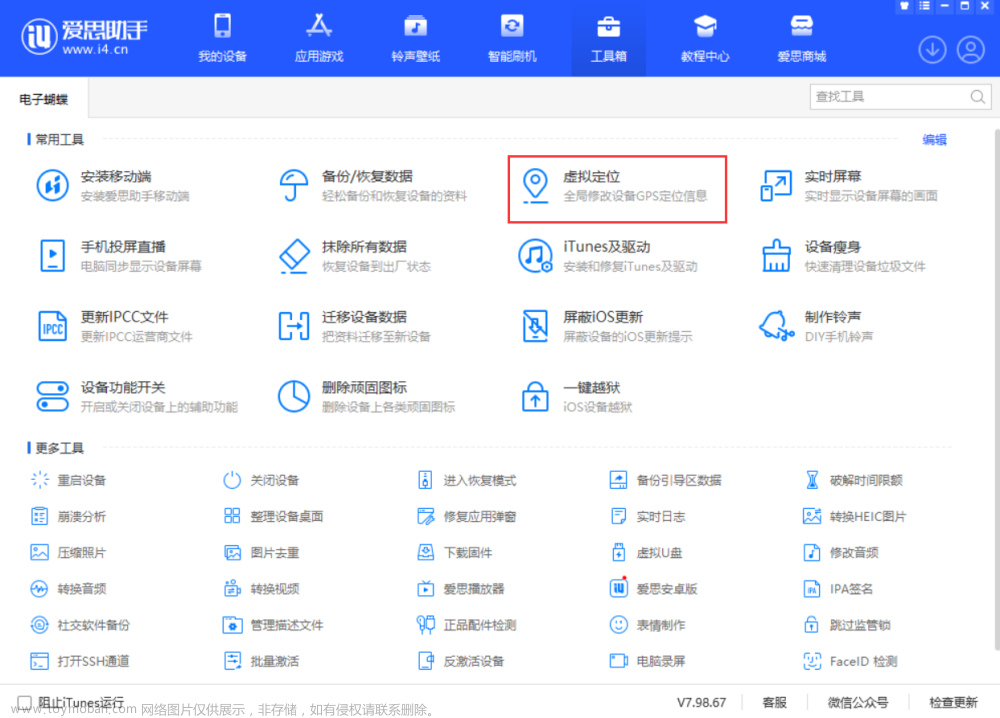【Android取证篇】Android设备USB调试打开方式(开发者模式)
Android各个版本系统手机开启”USB调试”的入口不全相同,仅供参考—【蘇小沐】
1、【Android1.0-3.2】
路径:在应用列表选择「设置」->「应用程序」->「开发」->勾选「USB调试」选项。
2、【Android 4.0、4.1】
路径:在应用程序列表中选择「设置」进入系统设置菜单->「开发者选项」->在顶部开启「开发者选项」开关,勾选「USB调试」开关并确认。

3、【Android 4.2~】
路径:「设置」->「关于手机」->「版本号」(一般在最下方),连续点击5~7下;
STEP1:点击过后,如果出现「您现在处于开发者模式」,说明您点击成功;如果没有,请继续连续点击,直至出现「您现在处于开发者模式」为止;
STEP2:再回到「设置」页面,找到「开发者选项」;
STEP3:进入「开发者选项」,点击「USB调试」选项,在弹出的窗口中点击「确定」。


(二)ADB进入方法
快捷键:Win+R,打开运行,输入“cmd”; 或者在桌面/文件夹内空白处按住“Shift”键右击,选择“在此处打开命令窗口”。
(三)各厂商USB调试打开方式
1、设置–关于手机,连续点击版本号直到出现“您已处于开发者选项”,再进入设置–开发者选项–USB调试进行设置;
2、如以上说明仍无法打开或找不到对应品牌网络搜索:“X(手机品牌)XXXXX(手机型号)如何打开USB调试”
OPPO
1、ColorOS 3.0版本,进入设置–关于手机,连续点击版本号直到出现“您已处于开发者选项”,再进入设置–其他设置–开发者选项–USB调试进行设置;
2、其他ColorOS版本,设置–常规–关于手机–连续点击版本号,直到出现“您已处于开发者选项”,再返回设置–系统的更多–开发者选项-USB调试进行设置;
3、非ColorOS版本,设置–关于手机–更多–版本号,此时连续点击版本号7次,然后返回设置–开发者选项–USB调试进行设置。
VIVO
进入设置–更多设置,连续点击版本号直到出现“您已处于开发者选项”,再进入设置–更多设置–开发者选项–USB调试进行设置。
华为
进入设置–关于手机,连续点击版本号直到出现“您已处于开发者选项”,再进入设置–更多设置–开发者选项–USB调试进行设置。
小米
进入设置–我的设备–全部参数,连续点击MIUI版本直到出现“您已处于开发者选项”,再进入设置–更多设置–开发者选项–USB调试进行设置。(小米手机还需要在开发者选项中打开“USB安装”)
三星
进入设置–关于设备,连续点击内部版本号(或内核版本号)直到出现“您已处于开发者选项”,再进入设置–开发者选项–USB调试进行设置。
魅族
1、进入设置–开发人员工具–开发人员工具----USB调试进行设置。
2、进入电话的拨号界面–输入【##6961#*#】–开发人员工具----USB调试进行设置。
总结
多尝试!
书写片面,纯粹做个记录,有错漏之处欢迎指正。文章来源:https://www.toymoban.com/news/detail-626573.html
【著作所有权归作者 [蘇小沐] 所有,转载请注明文章出处】文章来源地址https://www.toymoban.com/news/detail-626573.html
| 名称 | 时间 |
|---|---|
| 开始编辑日期 | 2020 年 05 月 13 日 |
| 最后编辑日期 | 2022 年 04 月 29 日 |
到了这里,关于【Android取证篇】Android设备USB调试打开方式(开发者模式)的文章就介绍完了。如果您还想了解更多内容,请在右上角搜索TOY模板网以前的文章或继续浏览下面的相关文章,希望大家以后多多支持TOY模板网!